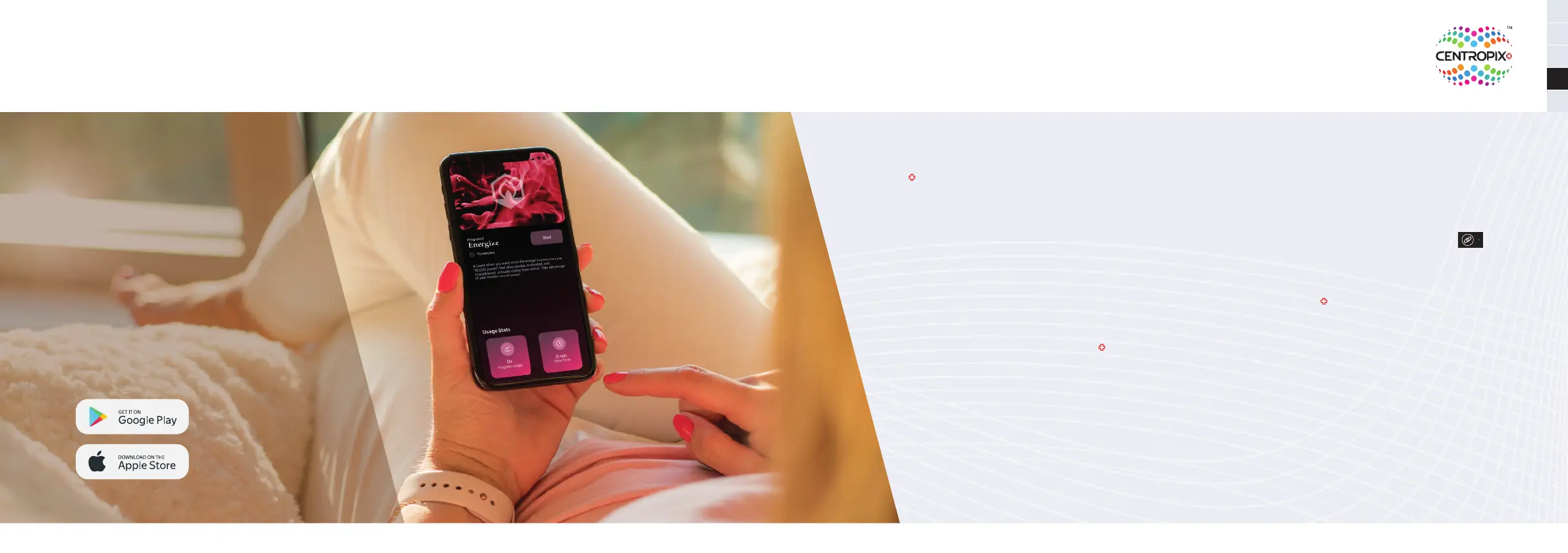DE ENFRPL ES
15
10. CENTROPIX App
Téléchargement
de l‘application
CENTROPIX
Vous trouverez l‘application
CENTROPIX pour votre téléphone
mobile en téléchargement gratuit sur
www.centropix.com/app ainsi que dans
l‘App Store ou le Google Play Store.
Vous êtes donc à l‘aise et de nombreuses
options de fonctionnement sont disponibles.
16
Updates
KLOUD
les applicateurs sont prévus pour durer et donc
conçus de manière à ce que les développements de produits
puissent être transférés via l’application avec une mise à jour
logicielle correspondante. Les mises à jour peuvent prendre
entre une minute et, dans certains cas, jusqu‘à 4 heures.
Pour eectuer une mise à jour, vous devez d‘abord
connecter votre applicateur et congurer la fonc-
tion WLAN dans votre application : Menu > Para-
mètres > Conguration WLAN > Activer le com-
mutateur WiFi > Saisir votre nom et votre mot de
passe WLAN > Connecter > Couplage. Important :
Le WiFi ne sera utilisé par le KLOUD que pour
eectuer des mises à jour.
Dans Paramètres > Mises à jour ou via un bouton
bleu sur le tableau de bord, il est indiqué si une mise
à jour est disponible. Ce bouton n‘apparaît que si la
fonction WLAN est congurée.
Pour éviter qu‘une mise à jour ne soit interrompue en raison de
l‘état de la batterie, nous recommandons de charger d‘abord
complètement l‘applicateur. Si l‘état de la batterie est inférieur à
40 %, la mise à jour ne peut pas être eectuée !
Pendant la mise à jour, le „Connect-LED“ bleu clignote .
Lorsqu‘elle est allumée en continu, le nouveau logiciel est
installé sur votre applicateur.
Le processus de mise à jour ne doit
pas être interrompu !
Pour terminer la mise à jour, vous devez
redémarrer votre KLOUD . Votre applicateur est maintenant
à jour.
Contrôle de plusieurs appareils
Si vous souhaitez utiliser plusieurs applicateurs via un smartphone,
une tablette, etc., cela est possible via l’application CENTROPIX.